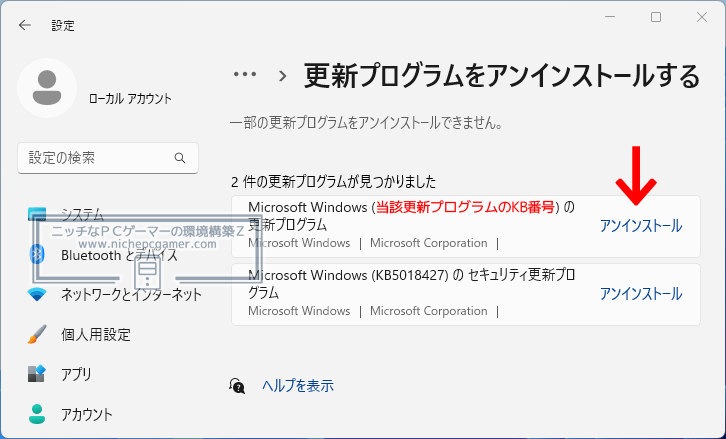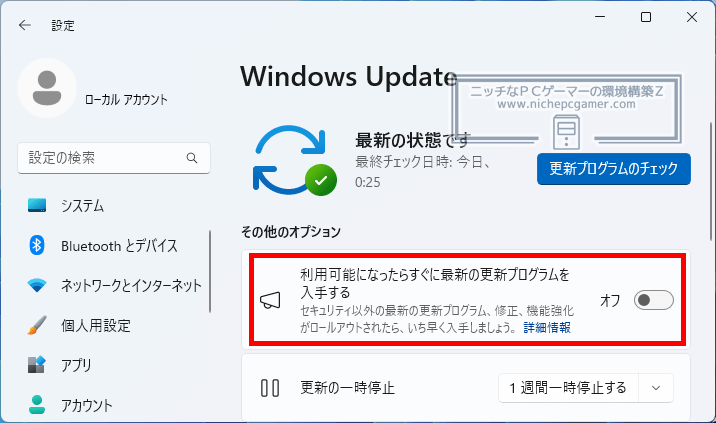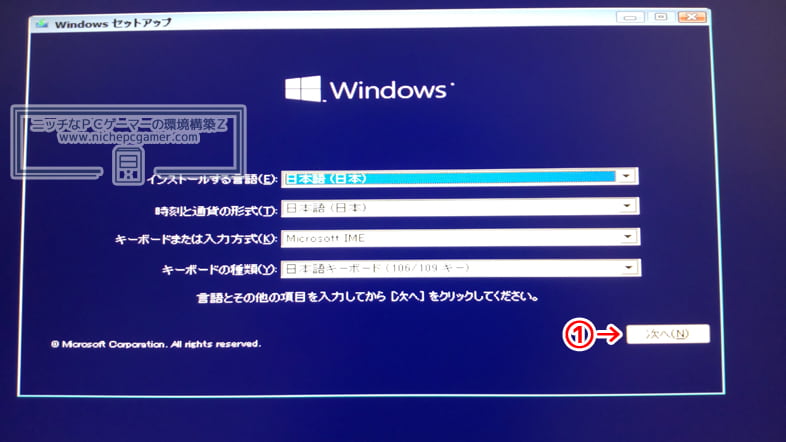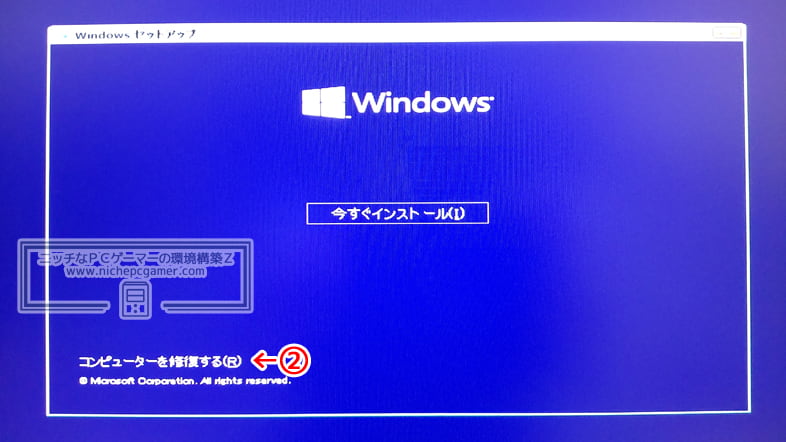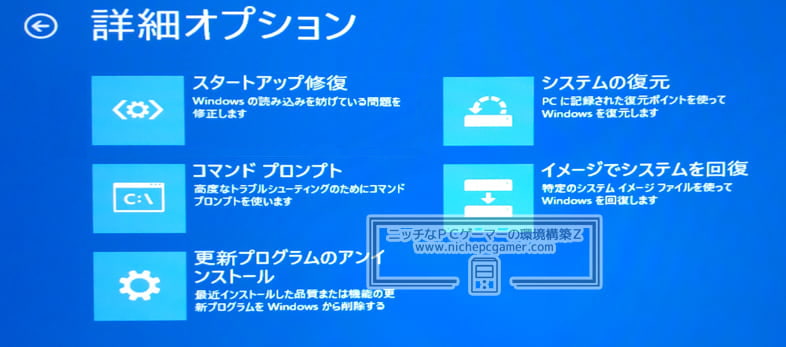KB5035942にさまざまな不具合報告。インストールされない、ブルースクリーンエラー、画面が真っ黒など [Update 1]
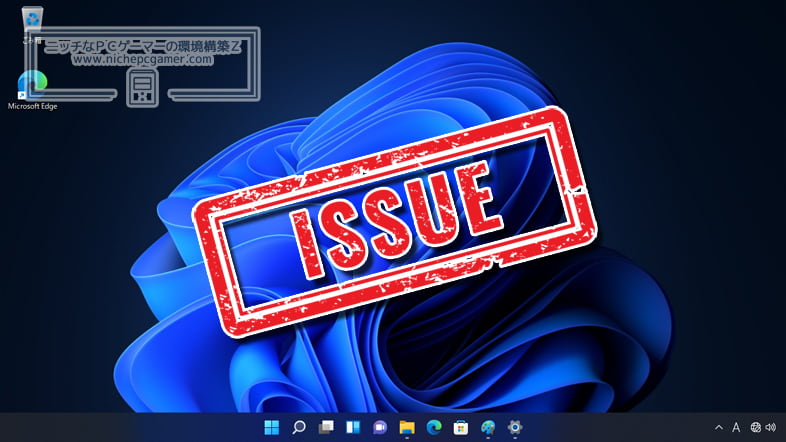
2024年3月27日にWindowsUpdateに配信されたWindows11 バージョン23H2 / 22H2用更新プログラムKB5035942に、さまざまな不具合報告が出ています。
| 更新履歴 [記事初公開日: 2024/4/2] ① 真っ黒になる症状はPC再起動で直る場合あり。『対処方法・回避策』を改訂。 [2024/4/2] [New] |
不具合概要
2024年3月27日にWindows11 23H2 / 22H2に配信されたプレビューリリースKB5035942のインストール時や、インストール後に、以下のような不具合が発生するとの報告(1 / 2 / 3 / 4)が出ています。
- KB5035942がインストールされない
- KB5035942をインストールすると自動修復画面、またはブルースクリーンエラー(BSoD)が表示される
- KB5035942をインストールしてWindowsにログインすると、画面が真っ黒になる(壁紙が表示されない)
なお、これらの不具合はあくまでも一部環境でのみ発生しており、すべての環境で発生するものではありません。また、詳細な発生条件は判明していません。
対処方法・回避策 [New]
画面が真っ黒になる場合、まずはPCを再起動してみてください。当サイトに再起動で直ったとの報告が寄せられています。
再起動しても画面の真っ黒化が直らなかったり、自動修復画面やブルースクリーンが表示される不具合が発生する場合は、一時的な対処方法として、KB5035942のアンインストール、またはシステムの復元をお試しください。手順は以下。
Windowsが起動する場合
Windowsが正常に起動する場合は、Windows上からのアンインストールをお試しください。
▼更新プログラムのアンインストール方法 |
Windowsが起動しない場合
Windowsが起動しない場合はWindows回復環境(Windows RE)から『更新プログラムのアンインストール』または『システムの復元』をお試しください。手順は以下。
▼Windows回復環境から『更新プログラムのアンインストール』または『システムの復元』を行う方法 まず、Windows11のインストールメディア(USBメモリやDVDなど)から起動してください。起動したら、 『次へ』 → 『コンピューターを修復する』 → 『トラブルシューティング』と進んでください。 (インストールメディアがない場合は、Windowsの起動画面(プログレスリングがくるくる回っている画面)で2回故意に電源を落とすことでも上記画面を表示させることができます) 以下の画面が表示されたら、 『更新プログラムのアンインストール』 → 『最新の品質更新プログラムをアンインストールする』を選択してそのまま進めていってください。更新プログラムがアンインストールできたらWindowsが正常に起動するか確認してください。 もし、更新プログラムのアンインストールが上手くいかなかった場合は『システムの復元』を選択して進めて、KB5035942のインストール前の日付に復元してください。 Windowsが正常に起動したら、更新プログラム(プレビューリリース)が再び入ってこないように『利用可能になったらすぐに最新の更新プログラムを入手する』のチェックを『オフ』にしておきましょう。 |
なお、留意事項として、2024年4月10日に配信される月例WindowsUpdateのセキュリティ更新プログラムで再発するかもしれません。更新プログラムの内容は累積されるため、Microsoftが修正していなければ再発するでしょう。